-

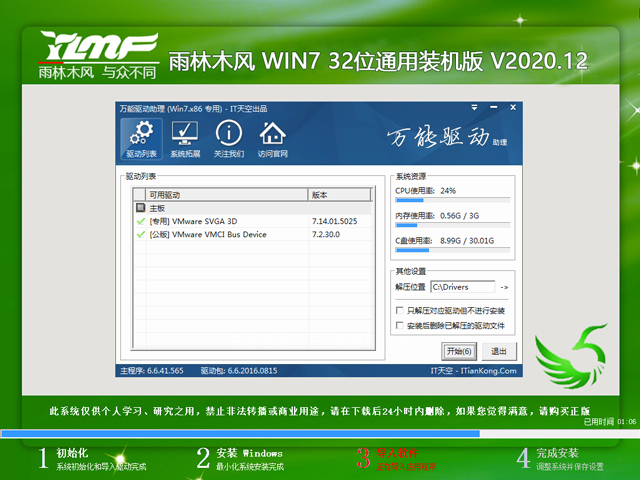
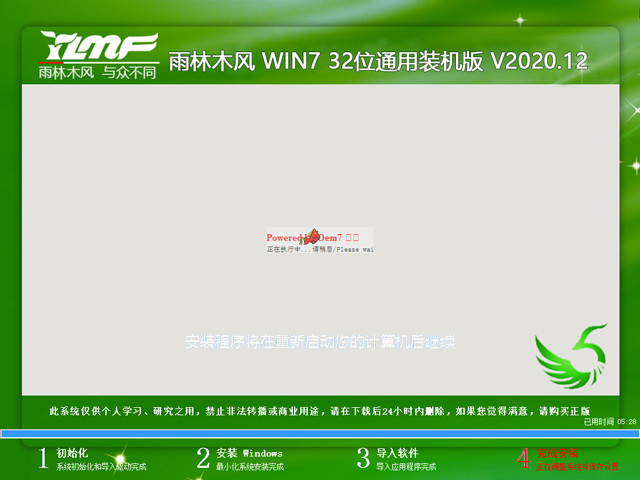
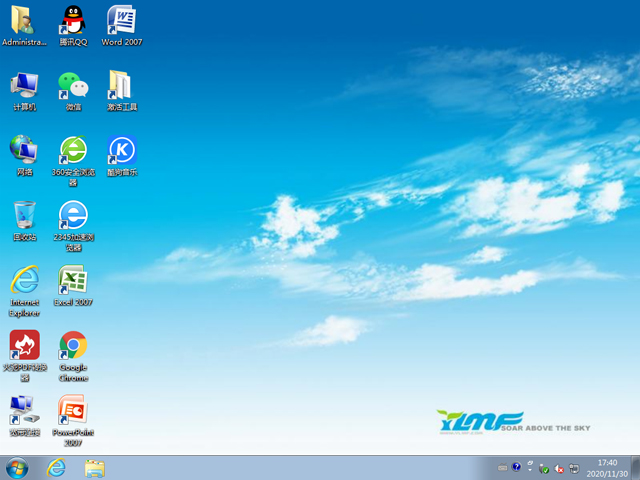
雨林木风 WIN7 32位通用装机版 V2020.12 自动开启内置防护功能,抵御各种病毒、流氓软件的攻击,为用户提供安全的使用环境。本系统经过严格的病毒查杀,不仅清理了病毒广告、捆绑软件,还改善了系统本身的各种bug问题。
系统更新优化
1、开启Administrator管理员帐户。
2、关闭管理默认共享。
3、关闭远程注册表服务。
4、加快开关机机速度,自动关闭停止响应。
5、加快开机速度副值。
6、减少开机滚动条滚动次数。
7、精心修复系统安全漏洞。
8、关闭错误报告、设置常用输入法快捷键。
安装最低配置要求
1、处理器:1 GHz 32位处理器。
2、内存:2 GB及以上。
3、显卡:带有 WDDM 1.0或更高版本驱动程序Direct×9图形设备。
4、硬盘可用空间:20G(主分区,NTFS格式)。
5、显示器:要求分辨率在1024×768像素及以上,或可支持触摸技术的显示设备。
安装方法
在安装系统前,请注意备份C盘上的重要数据,系统重装会重置C盘,建议提前转移个人资料并备份硬件驱动。下面推荐三种安装系统的方式,用户根据自己的情况选择方法安装。
1、光盘安装(有光盘)
安装前准备:
请用刻录软件,选择“映像刻录”方式来刻录ISO文件,刻录之前请先校验一下文件的准确性,刻录速度推荐24X!请注意备份硬盘上重要资料。
安装前请确认该硬盘是否需要分区,如需要,请参考以下分区方法执行分区操作后进行安装,如不需要,可直接执行安装部分。
2、硬盘安装(无光盘、U盘,推荐)
将下载的ISO系统镜像文件解压到除系统盘(默认C盘)外的其他盘根目录,例:(D:\)提取ISO中的“WIN7.GHO”和“安装系统.EXE”,然后运行“安装系统.EXE”,直接回车确认还原操作,再次确认执行自动安装操作。(执行前注意备份C盘重要资料!)
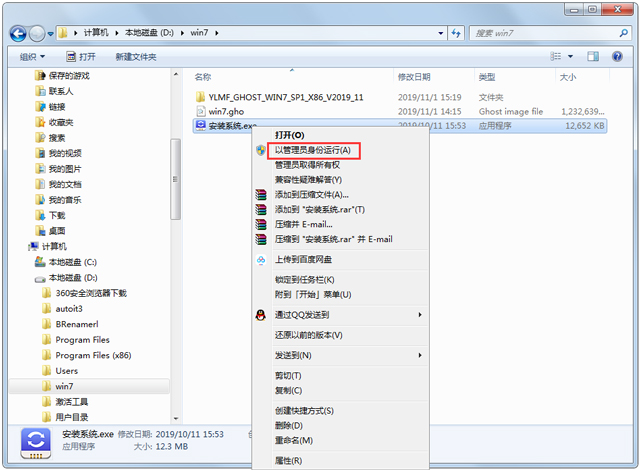
选择列表中的系统盘(默认C盘),选择“WIN7.GHO”映像文件,点击执行。这时会提示是否重启,点击是,系统将自动安装。
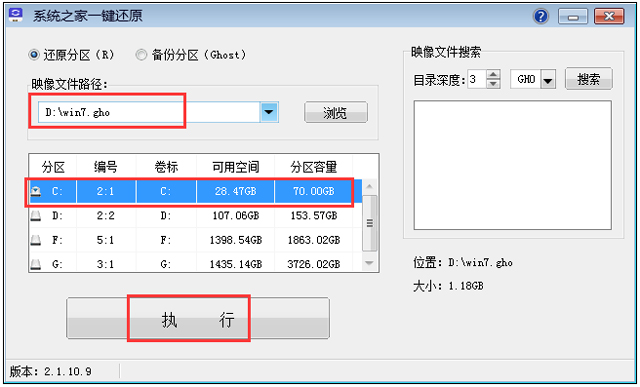
提示:在执行安装前要把360等杀毒软件关闭,否则无法正常安装。
3、U盘安装(有U盘)
下载U盘启动盘制作工具(推荐U大侠),插入U盘,一键制作USB启动盘,将下载的系统复制到已制作启动完成的U盘里,重启电脑,设置U盘为第一启动项,启动进入PE,运行桌面上的“PE一键装机”,即可启动GHOST进行镜像安装。
【温馨提示】下载系统后请校验一下MD5值,以防止大文件因下载传输时损坏引起安装失败!
系统特色
1、系统支持获取微软补丁,实施维护系统安全。
2、经过技术人员扫描查杀,系统未携带任何病毒文件。
3、技术员将开机速度优化缩短至10秒以内,开机更快。
4、能够自动判断本台计算机的硬件类型,一键安装驱动。
5、拥有非常稳定、安全的运行环境,且无携带软件更干净。
常见使用问题
1、安装的时候为什么会出现读取文件错误?
这一般是由于盘片本身的问题或者刻盘出错造成的,请重新刻盘。另外,如果你采用的是DOS下虚拟光驱方式加载ISO再安装,也可能出现类似的情况。
2、为什么安装过程中会出现蓝屏或死机,或者在某些步骤(如检测硬件)时卡住?
这些情况很多是由于硬件问题造成的,如内存中某些区块损坏,或者CPU过热,或者硬盘存在坏道,或者光驱老化,读取出来的数据有问题等等。请先替换相关硬件确认是否是硬件问题造成的。
3、装完后XXX驱动没有自动装好,怎么办?
如果是新显卡和最近的声卡或者比较特殊的设备(HP和联想的电脑多含这种特殊硬件),大家除了自己去下载驱动外,还可以打开光盘的自动播放程序,选择“备份硬件驱动”来自动更新驱动(前提是能够正常联网)。
4、第一次装完以后启动后内存占用很高。
第一次启动系统会做一些初始化的工作,有些进程会临时运行,实际上第二次启动很快就会降下来(如果你没有装别的驱动,第二次启动几分钟后会看到明显的内存下降)。
5、为什么我访问别人的共享文件夹正常,而别人访问我的却不行?
如果你确认自己的Server服务是正常启动的话,可能你需要在控制面板允许guest用户,这样方可无需认证访问你的共享文件夹。但是我们不推荐这样做,最好还是设置单独的用于对外共享文件夹用户,并为它设置密码。
6、GHOST安装过程中断,提示output error file to the following location: A:\ghosterr.txt
原因一般是读取或写入数据出错,可能是光盘质量问题或光驱读盘能力不佳,或写入硬盘出现错误。
7、Realteck HD Audio声卡的前置耳麦和耳机接口无法使用
这是由于最新的官方Realteck声卡驱动程序自身新特性导致的,而并非系统原因。如果遇到这种情况,可以在“桌面”找到“音频设置工具”,双击运行后,默认在右下角,打开该程序,依次“Realtek HD音频管理器--》音频I/O--〉接头设置--〉”选上“禁用前面板插孔检测”。
8、安装过程中蓝屏或者系统不断重启应该怎么办?
遇到这样的情况,一般是由于windows在安装驱动的过程中识别错误造成的,可以重新GHOST恢复系统,在出现驱动选择画面的时候按[ESC]键,取消所有驱动的集成即可解决问题。
9、GHOST后整个硬盘变为了一个分区
一般是手动操作GHOST错误,将分区镜像恢复到整个硬盘导致。请立即关闭计算机,不要再向硬盘内写入数据。建议将硬盘接到其他电脑做为从盘,使用相关软件进行分区表恢复。如数据重要,请到专业的数据恢复公司求助。
10、360检测到这个镜象文件里面含有xx程序
检测文件请采用卡巴,诺顿等知名杀毒软件查杀,国内杀软难免误报。
免责条款
本Windows系统及软件版权属各自产权人所有,只可用于个人研究交流使用,不得用于商业用途,且系统制作者不承担任何技术及版权问题,请在试用后24小时内删除。如果您觉得满意,请购买正版!
相关推荐 64位
64位GHOST WIN8.1 X64 装机专业版 V2020.08(64位)
时间:08-06 点击下载

电脑公司 GHOST XP SP3 旗舰安装版 V2020.08
时间:08-04 点击下载
猜你喜欢的Win7系统
返回







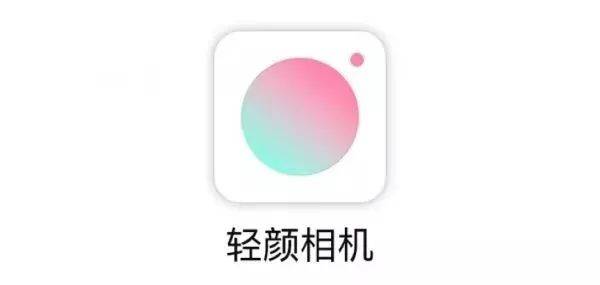


![用U盘装win7/XP系统的操作[图解]](http://img1.xitong8.com/uploads/allimg/110509/1_05091525495L9.jpg)



共0条
以上留言仅代表用户个人观点,不代表系统之家立场
立即评论